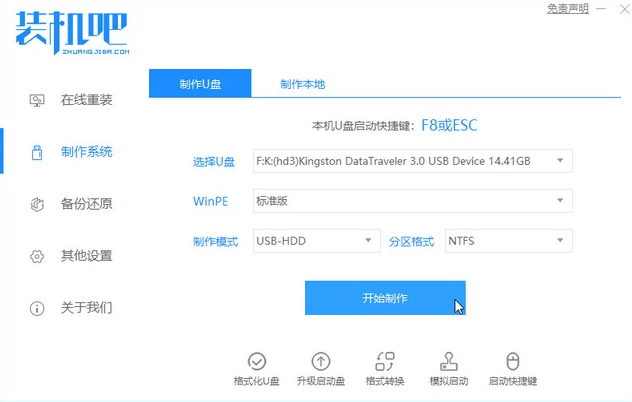大家重装系统不知道有没有用过大白菜工具呢?这个软件还是有很多人用过的,就因为它很好用,如果你不会的话不妨看看下面的文章吧,学会了这个方法说不定比你现在重装系统的方法还要省时省力呢。
1、打开主程序,程序会自动检测电脑各个盘符根目录下是否存在指定类型的系统文件,并将搜索到的文件在映像路径中显示出来以供选择。如果没有找到需要的系统映像文件,可以点击更多按钮程序将进行深层次目录搜索,或者点打开按钮进行手动查找。

2、选择需要进行还原或者安装的系统映像,在磁盘列表中直接点击选择需要还原或安装到哪个磁盘分区。点击确定按钮即可。



3、等待安装完成后选择重启继续后续的安装。
吉时一键装机的详细教程
一键装机软件是一款傻瓜式的电脑系统重装软件,无需任何技术就可以一键重装系统.很多用户想要了解吉时一键装机的详细教程,那么今天小编就来教教大家吉时一键装机怎么操作.

4、Win7/Win8/Win10微软原版系统文件为ISO光盘映像文件,我们这里以Win8为例。在映像路径中选择Win8光盘映像文件,程序会自动挂载此ISO文件并搜索和列出里面的安装文件install.wim,点选这个wim文件程序会列出需要安装的Windows版本供选择。


5、选择需要安装的Windows版本,选择需要安装的分区,点确定进行下一步,选择格式化分区操作后开始安装。等待安装完成和引导修复完成后自动重启。电脑重启后拔掉U盘。


以上就是大白菜pe一键装机教程了,希望对大家有帮助。
以上就是电脑技术教程《给大家分享大白菜pe一键装机教程》的全部内容,由下载火资源网整理发布,关注我们每日分享Win12、win11、win10、win7、Win XP等系统使用技巧!一键装机精灵如何安装使用
一键还原精灵装机版是一款功能强大的系统备份还原工具,其特点就是安全、快速、保密性强、压缩率高、兼容性好等,不少小伙伴在系统出现故障的时候就是使用它来修复.本文和大家讲述一键装机精灵如何安装使用.